Zoho Formsでフォームを複数運用していると、「都道府県」「部署名」「担当者名」など、毎回同じ選択肢を設定するのが地味に面倒ですよね。
実はこの“繰り返し作業”、「共通選択リスト」機能を使えば一発で解決できます。
この記事では、最新UI(左下の管理メニュー)を使って共通選択リストの作成からフォームへの適用、更新時の注意点までを分かりやすく紹介します。
目次
共通選択リストとは?
共通選択リストは、Zoho Forms内でよく使う選択肢を一元管理して再利用できる機能です。
対象となるフィールドは、以下のような「選択形式」フィールド。
- ドロップダウン(プルダウン)
- ラジオボタン
- チェックボックス
一度登録すれば、他のフォームでも同じ選択肢を呼び出せるため、データ整合性とメンテナンス性が大幅に向上します。
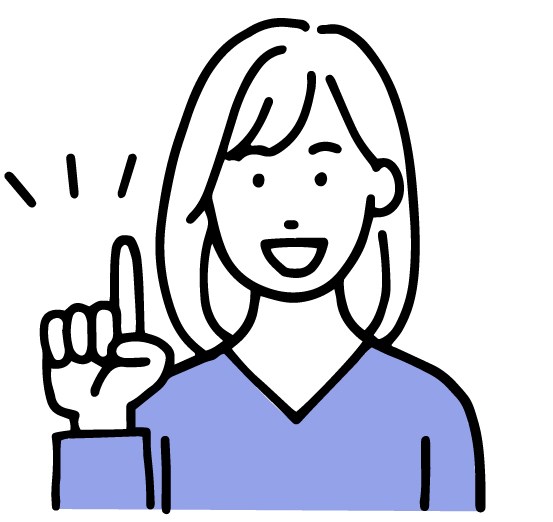
実際、私も当初作成した選択肢の閾値(範囲)を変更するタイミングがあり、「共通リスト化しておいてよかったぁ〜!」と思いました。
同じ選択肢を複数のFormで使っている場合は必須の設定です!
共通選択リストを作成する手順(最新UI対応)
- Zoho Formsのトップ画面左下にある [管理](歯車アイコン) をクリック
- メニューから [共通選択リスト] を選択
- [+ 新しいリストを追加]をクリック
- リスト名を入力(例:都道府県リスト、部署名リスト など)
- 選択肢を1行ずつ入力、またはCSVインポートも可能
- [保存]をクリック
💡 ヒント:
既にスプレッドシートなどにある一覧をCSV化して読み込むと、手入力を省けます。
共通リストをフォームで使う方法
- 新規または既存フォームを開く
- 「ドロップダウン」「ラジオボタン」などのフィールドを追加
- フィールド設定パネルの「選択肢を追加」欄で
[共通選択リストを使用] をクリック - 作成済みのリストを選択すれば、自動で選択肢が反映されます
これで完了!
同じリストを別フォームでも使えるようになります。
共通リストを更新・削除する際の注意点
- 共通選択リストを編集すると、使用中すべてのフォームに自動反映されます
- 公開中のフォームも即反映されるため、変更時は慎重に
- 選択肢を削除しても、過去の回答データには影響しません(新規回答には反映)
実務でのおすすめ運用
- リスト名に接頭辞を付けて整理(例:
master_prefecture,org_department) - CSVでバックアップを取っておくと安心
- 定期的に棚卸しして不要なリストを削除
- チームで運用する場合は、誰がどのリストを編集するかルール化しておく
まとめ
Zoho Formsの「共通選択リスト」機能を使えば、フォーム作成時に毎回選択肢を入力する手間を大幅に削減できます。
選択肢の誤記や管理のバラつきもなくなり、フォーム運用の品質とスピードを同時に上げることが可能です。
特に、社内申請やセミナー申込フォームなどを複数運用しているチームには必須の機能です。
👉 次におすすめの記事



